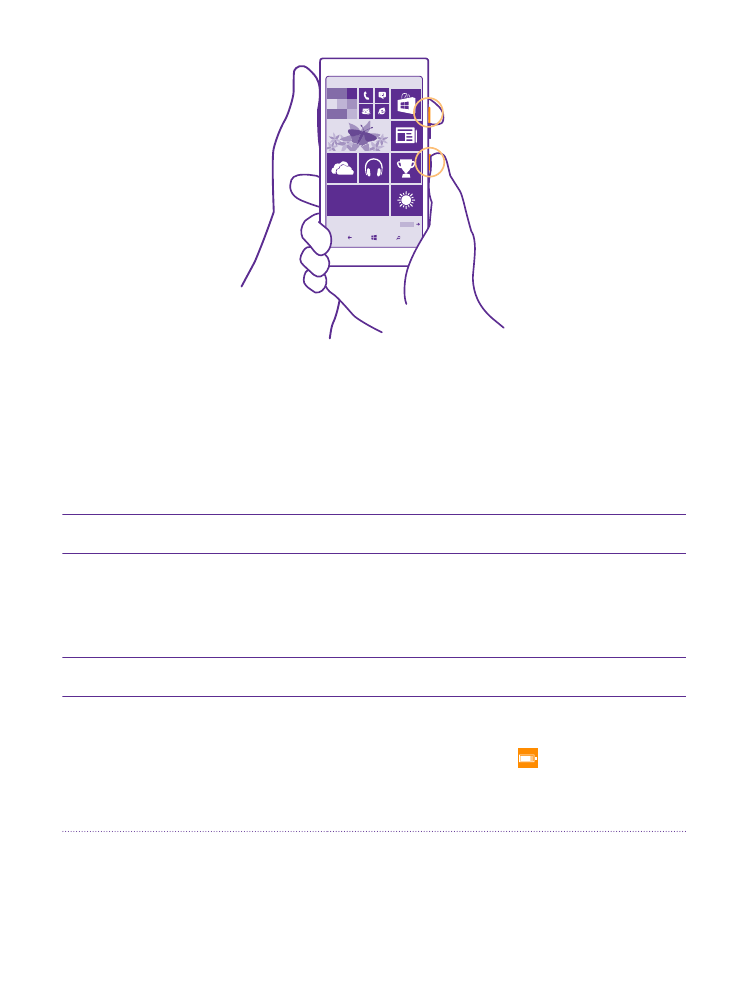
延长电池使用寿命
在保持所需的电池使用时间的同时充分利用手机的各项功能。 您可以采
取一些措施,节省手机的电量。
要节省电量:
请正确充电
务必为电池充满电。
仅选择需要的声音
关闭不必要的声音,如按键音。 从“开始”
屏幕顶部向下滑动,点按 所有设置 > 铃
声 + 声音,然后选择需要保留的声音设
置。
使用有线耳机
使用有线耳机,而不是扬声器。
使用 节电模式
您可以将手机设置为在电池电量低时自
动节省电量。 要查看电池状态,且要启
动节电模式,请点按 节电模式。
当手机进入节电模式后,您可能无法更
改所有应用程序的设置。
45
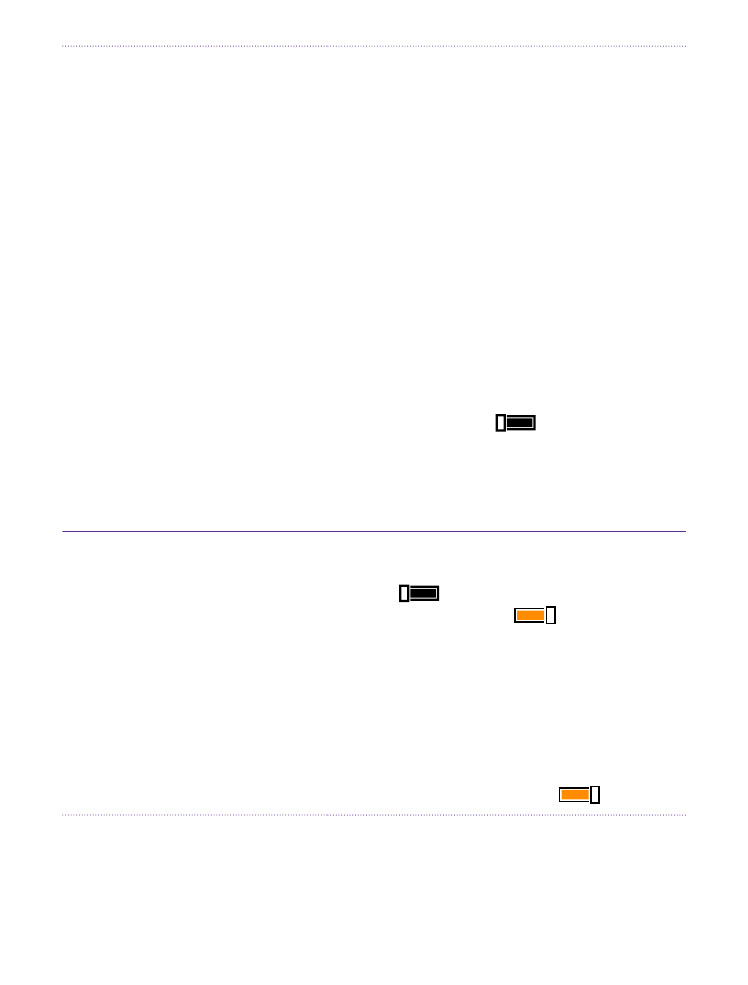
更改手机屏幕设置
• 将手机屏幕设置为在短时间过后关
闭。 从“开始”屏幕顶部向下滑动,然
后点按所有设置 > 锁屏界面 > 屏幕超
时。
• 更改概览设置。 要在移动手机时快速
查看时间和您的通知,请从“开始”屏幕
顶部向下滑动,然后点按所有设置 >
概览,并将 概览 切换至 快速浏览。
要关闭概览,请将概览切换至关闭。
并非所有手机都支持概览屏幕。 有关
是否支持的信息,请访问
www.microsoft.com/mobile/
support/wpfeatures。
• 仅在需要时点按两下来唤醒手机。 要
关闭该功能,请从“开始”屏幕顶部向下
滑动,点按所有设置 > 触摸,然后将
唤醒切换至关闭
。 并非所有手机
都支持双击唤醒功能。 有关是否支持
的信息,请访问
www.microsoft.com/mobile/
support/wpfeatures。
降低屏幕亮度
• 从“开始”屏幕顶部向下滑动,并点按所
有设置 > 亮度。 确保将自动调节切换
至关
。 将级别切换至低,然后将
自动调节切换至开
。 要想能够自
动更改屏幕亮度,您的手机必须配有光
线传感器。 有关是否支持的信息,请
访问 www.microsoft.com/
mobile/support/wpfeatures。
• 在节电模式打开的情况下,要降低屏幕
亮度,请从“开始”屏幕顶部向下滑动,
然后点按所有设置 > 显示屏,并将节
电模式亮度切换至开启
。
46

停止在后台运行的应用程序 • 关闭不使用的应用程序。 要关闭大多
数应用程序,请长按返回键 ,然后
点按希望关闭的应用程序上的 。
• 部分应用程序可能在后台不必要地运
行。 点按 节电模式,然后滑动至使
用量。 点按所需应用程序,并使其停
止在后台运行。
有选择地使用定位服务
如果想保持定位服务开启,但不想使用
签到服务,请在“开始”屏幕上点按 人
脉 >
> 设置,然后将依据我的位
置搜索切换至关
。
有选择地使用网络连接
• 延长手机检查新电子邮件的时间间隔,
甚至仅在请求时进行检查。 在您拥有
的每个信箱中,点按
> 设置 >
同步设置,然后选择同步的频率。
• 仅在需要时打开蓝牙。
• 仅在需要时打开 NFC。 要关闭 NFC
功能,请从“开始”屏幕顶部向下滑动,
点按所有设置 > NFC,然后将触碰以
共享切换至关
。 部分手机不支
持 NFC。 有关是否支持的信息,请访
问 www.microsoft.com/mobile/
support/wpfeatures。
• 连接互联网时使用 WLAN 连接,而不
要使用手机网络数据连接。
• 禁止手机扫描可用的无线网络。 从“开
始”屏幕顶部向下滑动,点按所有设置 >
WLAN,然后将 WLAN 网络切换至关
。
• 如果您在手机上欣赏音乐或使用手机的
其他功能,而不希望拨打电话或接听来
电,请打开飞行模式。 从“开始”屏幕
顶部向下滑动,点按所有设置 > 飞行
模式,然后将状态切换至开
。
47
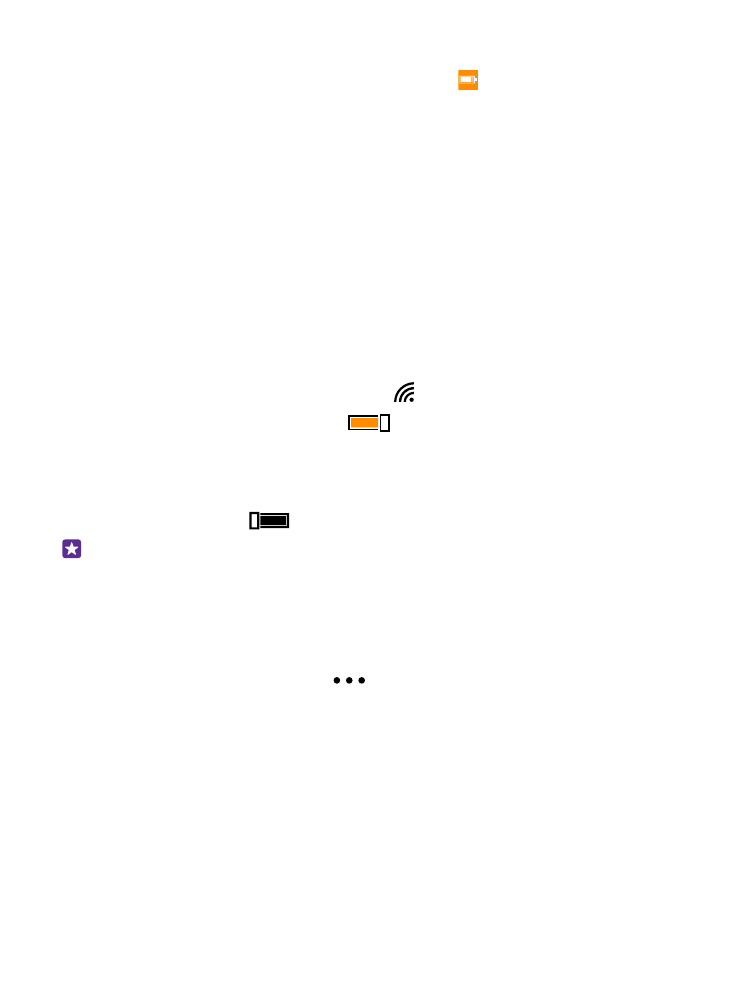
检查电池的使用状况
要查看哪些应用正在缩减电池的寿命,请点按 节电模式,然后滑动至
使用量。